osCommerce 是一套免費的線上購物網站 , 開發很早 使用的客戶群也很多 , 官方網站是 : http://www.oscommerce.com/ , 中文也有相關的業者在維護 : http://www.kmd.com.tw/
這裡我們示範官方的英文版安裝方式 , 中文版的套件請自行去 中文網站下載並修正為中文版本
以下 osCommerce 簡稱為osc
首先請先到 osc 官方網站 http://www.oscommerce.com/ 下載最新的版本
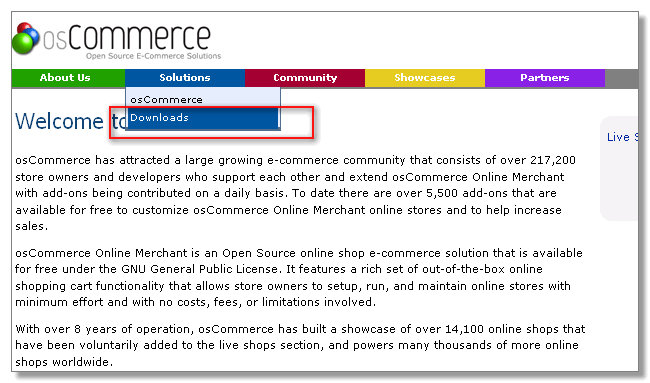
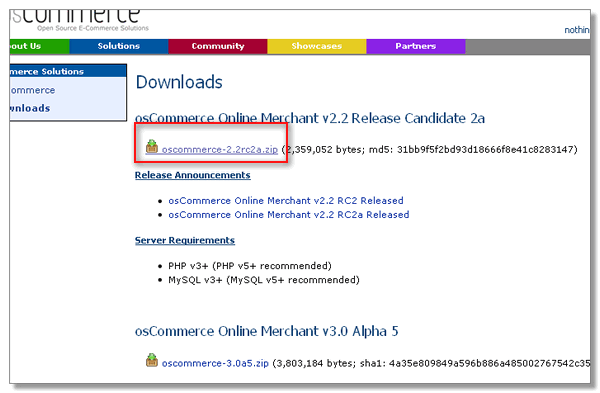
建立一個使用者 : 假設使用者名稱為 “osc” , 密碼 : “123”
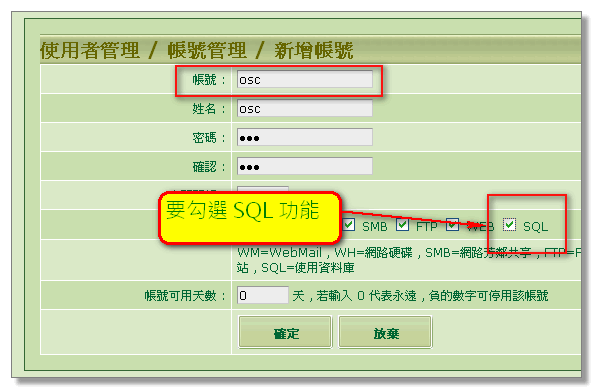
如果在新增帳號時沒有 “SQL” 選項 , 表示你還沒有安裝 “MySQL伺服器” 請先先參考這一篇文章 : https://domlinux.com/?p=180
設定 DNS : 這裡假設你的網域名稱是 “abc.dom” 且 由DomLinux 本身管理
假設你的 osc 要安裝在http:// osc.abc.dom 這個網站地址
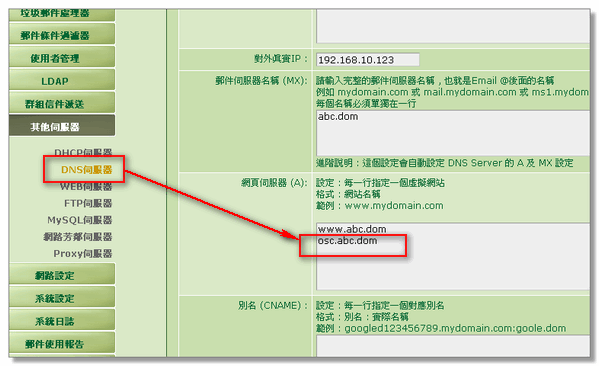
增加虛擬網站 :
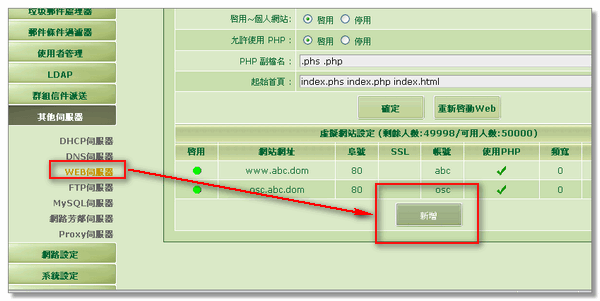
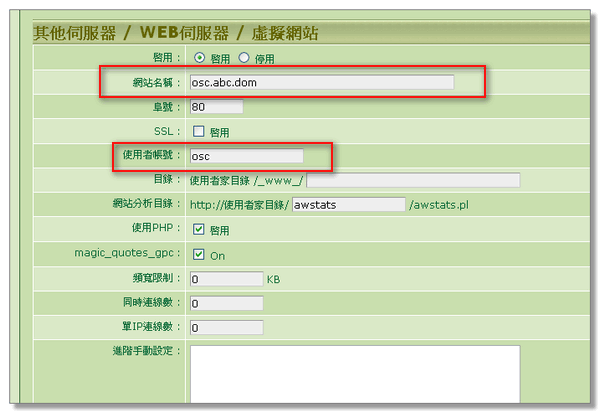
以 osc 帳號登入 ftp , 這裡示範直接用檔案總管的 ftp 功能登入
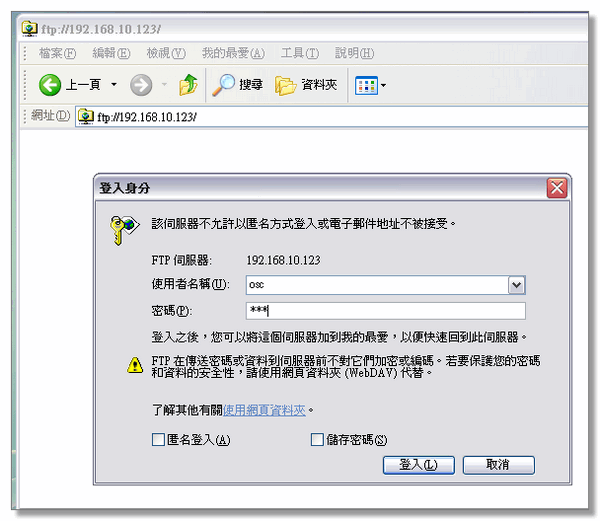
將下載的 osc 套件解壓縮 , 並把 catalog 下的 檔案全部拖拉到 FTP 的_ www_ 目錄下
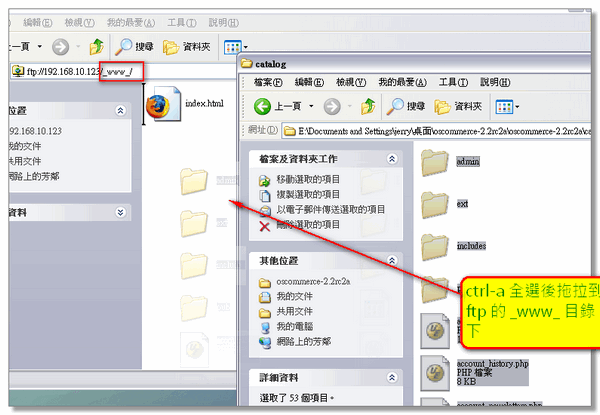
copy 完成後 , 以瀏覽器進入 osc.abc.dom 進行安裝
第一次進入安裝程式 , 頁面會提示你把
/hd2/.XDATA/home/osc/_www_/includes/configure.php
/hd2/.XDATA/home/osc/_www_/admin/includes/configure.php
這兩個檔案的寫入權限打開
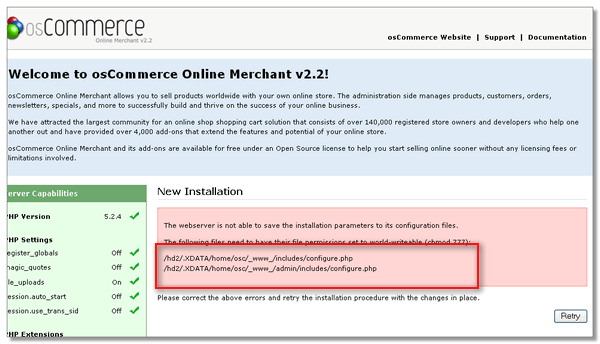
請用剛剛登入的 ftp 畫面 修改檔案權限
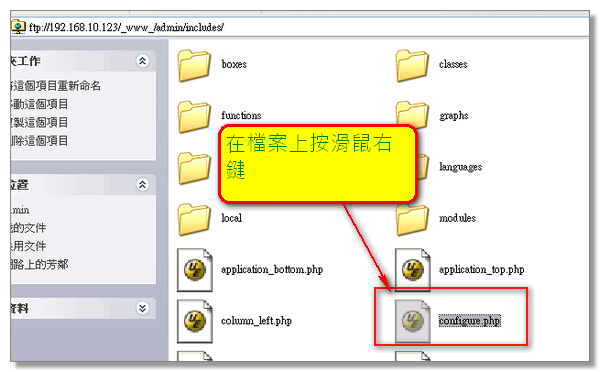
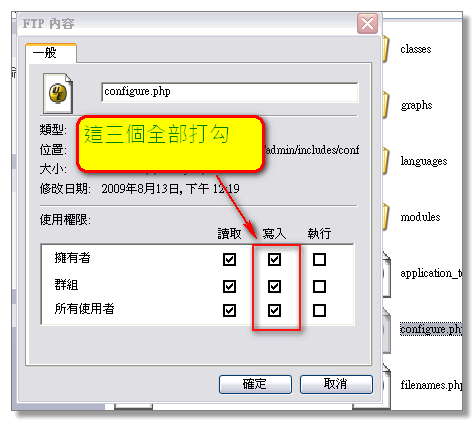
記得最後完成安裝後要回到這裡把檔案屬性回復到不能寫入 , 這樣才安全
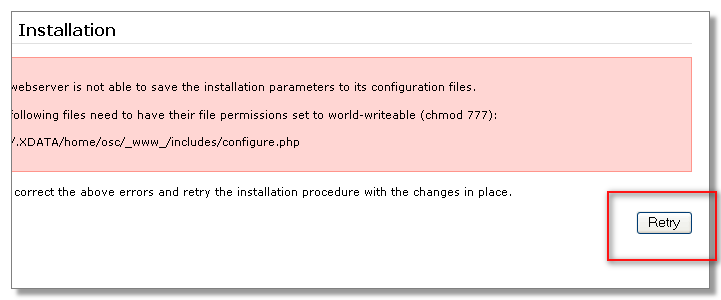
按下 retry 重新檢查
沒問題的話就會出現這個 continue 繼續安裝的按鈕 , 按下他繼續安裝
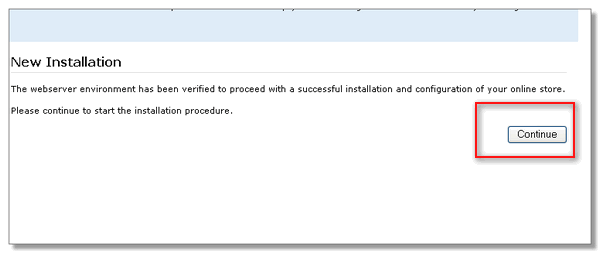
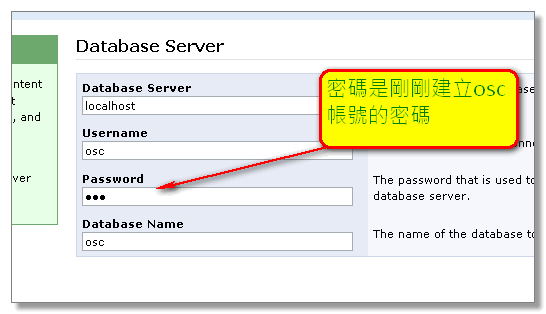
輸入後按 continue 進行下一步
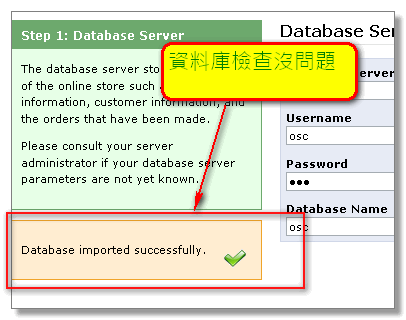
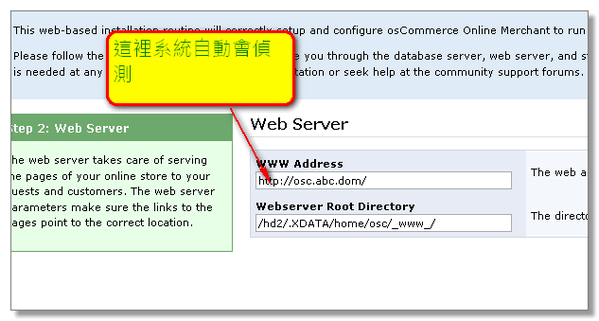
按下一步繼續安裝
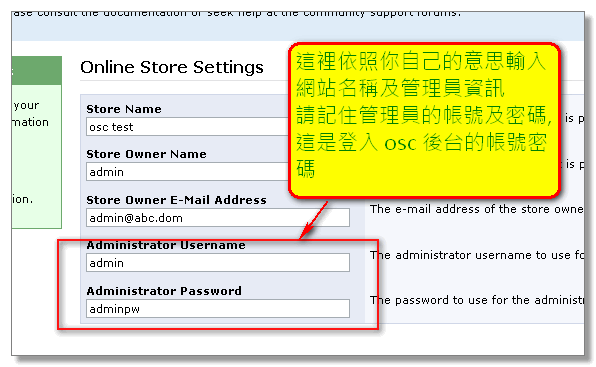
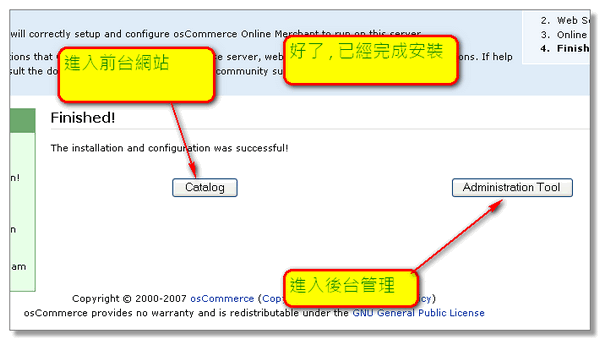
最後一個步驟需要把剛剛開寫入權限的檔案權限關閉
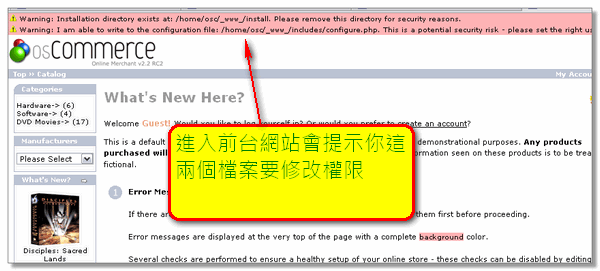
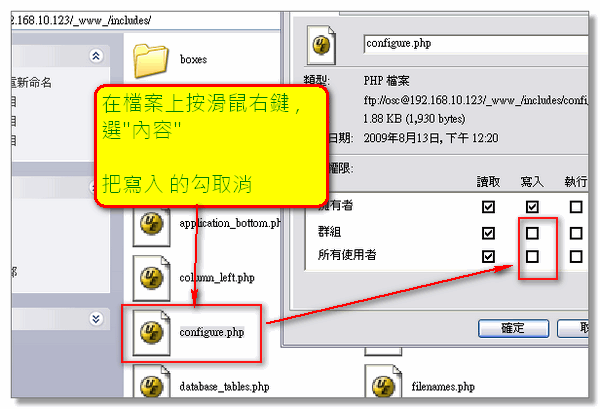
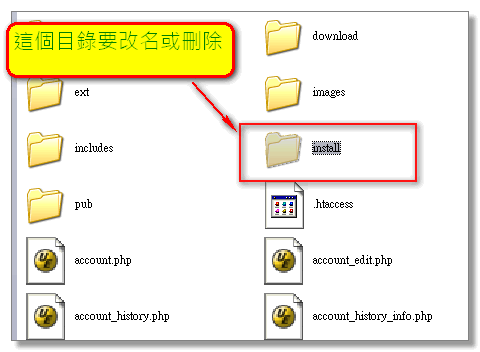
全部完成後 , 重新整理頁面一次 , 如果沒有出現紅色的警告訊息即完成整個安裝步驟
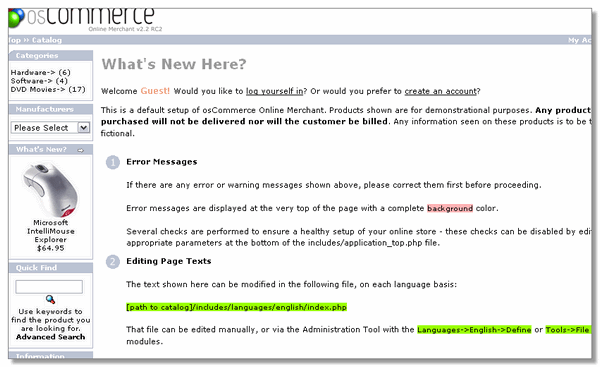
進入後台 開始新增商品 及管理這個購物網站
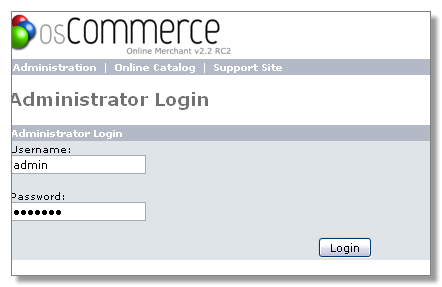
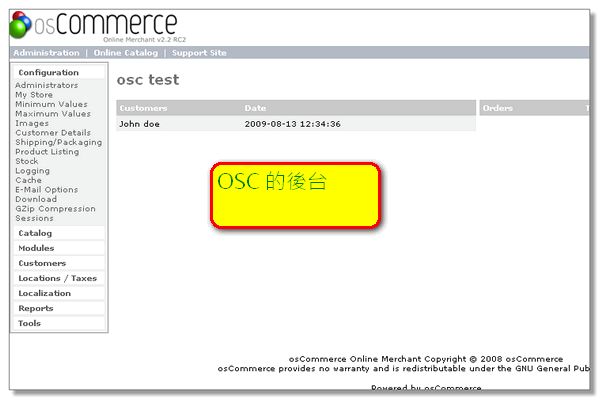
以上是安裝 OSC 在 DomLinux III 上的步驟 , 至於如何管理網站 , 需要的話請自行參考 osc 官方網站的使用手冊 或到 中文網站尋找支援
建議到書局買一本 osc 的使用手冊 , 市面上有多這方面的書籍可供參考
